Criação e gerenciamento de volumes para Azure NetApp Files
 Sugerir alterações
Sugerir alterações


Depois de configurar seu ambiente de trabalho, você pode criar e gerenciar contas do Azure NetApp Files, pools de capacidade, volumes e snapshots.
Criando volumes
Você pode criar volumes NFS ou SMB em uma conta do Azure NetApp Files nova ou existente.
-
Abra o ambiente de trabalho do Azure NetApp Files.
-
Clique em Adicionar novo volume.
-
Forneça as informações necessárias em cada página:
-
Conta Azure NetApp Files: Escolha uma conta Azure NetApp Files existente ou crie uma nova conta.
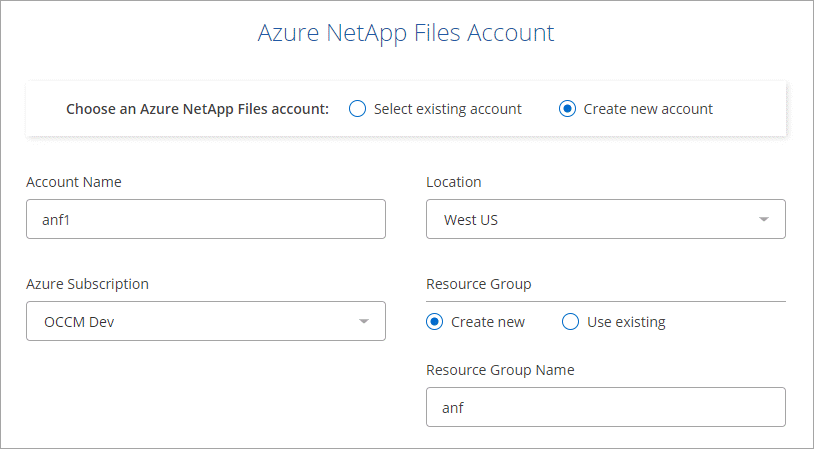
-
Pool de capacidade: Selecione um pool de capacidade existente ou crie um novo pool de capacidade.
Se você criar um novo pool de capacidade, precisará especificar um tamanho e selecionar um "nível de serviço".
O tamanho mínimo para o pool de capacidade é de 4 TB. Você pode especificar um tamanho em múltiplos de 4 TB.
-
Detalhes e Tags: Insira um nome e tamanho de volume, o VNet e a sub-rede onde o volume deve residir e, opcionalmente, especifique tags para o volume.
-
Protocolo: Escolha o protocolo NFS ou SMB e insira as informações necessárias.
Aqui está um exemplo de detalhes para NFS.

Aqui está um exemplo de detalhes para SMB. Você precisará fornecer informações do ative Directory ao configurar seu primeiro volume SMB.

-
-
Clique em Adicionar volume.
Volumes de montagem
Acesse as instruções de montagem do Cloud Manager para que você possa montar o volume em um host.
-
Abra o ambiente de trabalho.
-
Passe o Mouse sobre o volume e selecione Monte o volume.

-
Siga as instruções para montar o volume.
Editando o tamanho e as tags de um volume
Depois de criar um volume, você pode modificar seu tamanho e tags a qualquer momento.
-
Abra o ambiente de trabalho.
-
Passe o Mouse sobre o volume e selecione Editar.
-
Modifique o tamanho e as tags conforme necessário.
-
Clique em aplicar.
Gerenciamento de cópias Snapshot
As cópias Snapshot fornecem uma cópia pontual do volume. Criar cópias Snapshot, restaurar os dados para um novo volume e excluir cópias Snapshot.
-
Abra o ambiente de trabalho.
-
Passe o Mouse sobre o volume e escolha uma das opções disponíveis para gerenciar cópias Snapshot:
-
Criar uma cópia Snapshot
-
Restaurar para um novo volume
-
Excluir uma cópia Snapshot
-
-
Siga as instruções para concluir a ação selecionada.
Eliminar volumes
Exclua os volumes que você não precisa mais.
-
Abra o ambiente de trabalho.
-
Passe o Mouse sobre o volume e clique em Excluir.
-
Confirme se pretende eliminar o volume.
A remover Azure NetApp Files
Essa ação remove o Azure NetApp Files do Cloud Manager. Ele não exclui sua conta ou volumes do Azure NetApp Files. Você pode adicionar o Azure NetApp Files de volta ao Cloud Manager a qualquer momento.
-
Abra o ambiente de trabalho do Azure NetApp Files.
-
No canto superior direito da página, selecione o menu ações e clique em Remover Azure NetApp Files.

-
Clique em Remover para confirmar.


